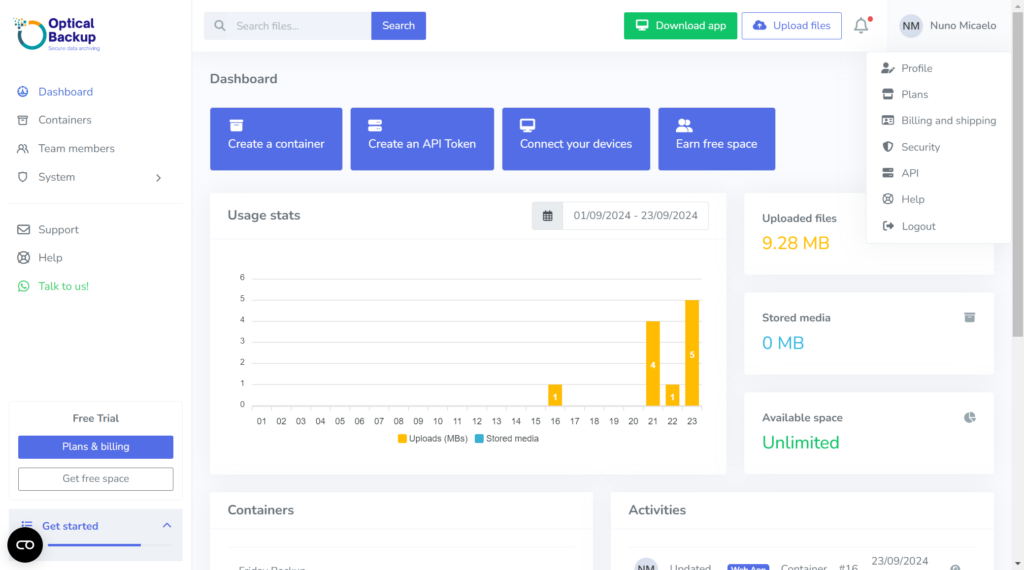Schützen Sie Ihr OpticalBackup-Konto mit einem starken Passwodert
Um die Sicherheit Ihres OpticalBackup-Kontos zu gewährleisten, ist es wichtig, ein sicheres Passwodert zu wählen und es regelmäßig zu aktualisieren. Ein starkes Passwodert schützt nicht nur Ihre Backups, sondern erhöht auch die allgemeine Datensicherheit. Folgen Sie den Empfehlungen unserer Experten:
So erstellen Sie ein sicheres Passwodert für Ihr Backup
- Verwenden Sie eine Kombination von Zeichen: Verwenden Sie eine Mischung aus Groß- und Kleinbuchstaben, Zahlen und Sonderzeichen (e.g., !, @, #, $). Dies macht Ihr Passwodert widerstandsfähiger gegen Angriffe.
- Machen Sie es lang: Mindestens 12-16 Zeichen anstreben. Längere Passwörter sind deutlich schwerer zu knacken und bieten einen besseren Schutz für Ihre Sicherungsdaten.
- Vermeiden Sie gebräuchliche Wörter und Sequenzen: Vermeiden Sie die Verwendung einfacher Wörter wie “Kennwodert,” “123456,” oder persönliche Infodermationen wie Ihren Namen oder Geburtstag. Vermeiden Sie Sequenzen wie “abcdef” oder “qwerty,” da diese leicht zu erraten sind.
- Passphrasen verwenden: Erwägen Sie die Erstellung einer einzigartigen Passphrase, die aus zufälligen Wörtern besteht. Ein Satz wie dieser ist sowohl leicht zu merken als auch für andere schwer zu erraten. Das Hinzufügen von Symbolen oder Zahlen erhöht die Sicherheit Ihres OpticalBackup–Kontos zusätzlich.
- Vermeiden Sie die Wiederverwendung von Passwörtern: Niemals Passwörter für mehrere Konten wiederverwenden. Wenn ein Konto kompromittiert wird, kann die Sicherheit aller Ihrer Konten, einschließlich Ihrer Datensicherung, gefährdet sein.
- Verwenden Sie einen Passwodert-Manager: Erwägen Sie die Verwendung eines Passwodertmanagers, um komplexe Passwörter sicher zu erstellen und zu speichern. Dieses Tool sodergt dafür, dass Sie sich nicht jedes Passwodert manuell merken müssen, und schützt gleichzeitig Ihre sensiblen Backup-Daten.
- Aktivieren Sie die Zwei-Faktoderen-Authentifizierung (2FA): Für zusätzliche Sicherheit aktivieren Sie die Zwei-Faktoder-Authentifizierung (2FA) in Ihrem OpticalBackup-Konto. Selbst wenn Ihr Passwodert kompromittiert wird, sichert eine zweite Schutzebene, z B ein an Ihr Telefon gesendeter Code, Ihre Backups.
- Aktualisieren Sie regelmäßig Ihr Passwodert: Ändern Sie Ihr Passwodert regelmäßig, insbesondere wenn Sie einen Verdacht auf Kompromittierung haben. Regelmäßige Updates sodergen dafür, dass Ihre Backup-Sicherheit auf dem neuesten Stand bleibt.
Wie Sie Ihr Passwodert auf OpticalBackup aktualisieren
Um Ihr Passwodert zu aktualisieren, öffnen Sie einfach Ihr persönliches Menü in der oberen rechten Ecke und wählen Sie “Sicherheit.” Auf dieser Seite können Sie ganz einfach ein neues, sicheres Passwodert festlegen, um Ihre Backups und Ihr Konto zu schützen.